win10自带每日提醒在哪 win10如何设置事件提醒[多图]
发布时间:2025-06-26 12:08
Google Calendar的事件提醒设置:可自定义提醒时间。 #生活常识# #时间管理建议# #日程管理APP#
我们平常在使用win10精简版系统电脑工作学习时,有时会因为比较忙碌而忘记一些需要去做的事情,其实我们可以在日历中添加事件然后到时间就会自动提醒,这样就解决啦。那我们要怎么设置呢?本文就来给大家分享win10如何设置事件提醒的方法。
设置步骤如下:
1、在Windows10桌面,我们点击右下角的时间图标。

2、接下来在弹出的时间菜单中,我们点击“开始”按钮。
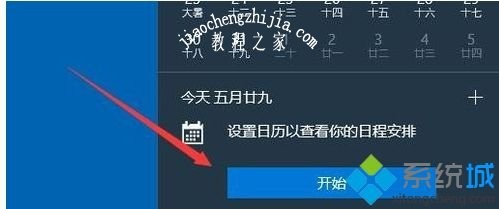
3、这时就会自动打开日历窗口,点击选择要设置日程的日期。
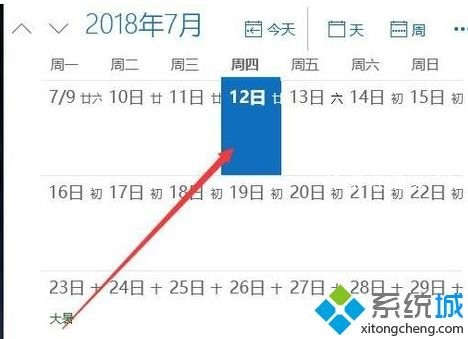
4、接下来就会弹出日程安排的窗口,在该窗口中可以设置名称,提醒时间等信息。
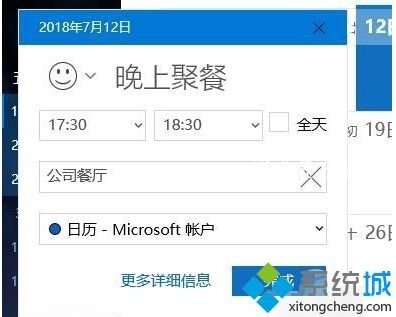
5、如果设置更详细的信息,我们可点吉下面的“更多详细信息”快捷链接。
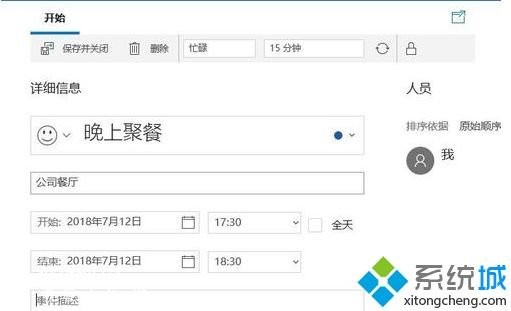
6、在打开的窗口中可以设置进一步的详细,设置完成后点击确定按钮就可以了。
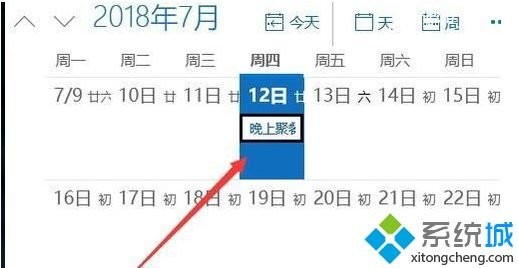
7、设置完成后,就可以在日历中看到设置的日程提醒了。

上面就是win10如何设置事件提醒的方法啦,如果你也需要设置,可以试试上面的方法哦,希望能帮助到你。
网址:win10自带每日提醒在哪 win10如何设置事件提醒[多图] https://www.yuejiaxmz.com/news/view/1093477
相关内容
Win10如何设置日历事件提醒?Win10日历事件提醒设置方法win10怎么唤醒节电模式
如何借助win10桌面云便签软件制定每日任务清单?
Win10如何快速整理桌面图标?Win10快速整理桌面图标的方法
如何在win10桌面便签日历中显示法定节假日安排?
日历事件提醒设置在win11中怎么做?如何设置定时提醒?
探索Win10自带风扇控制软件的强大功能(了解Win10自带风扇控制软件的使用方法及优势)
Win10如何自动删除临时垃圾文件?
Win10节电模式如何设置
Win10自带插件大扫除:轻松优化系统,告别冗余! win10自带插件清理

